搜狗浏览器设置成电脑浏览模式的方法讲解
时间:2022-10-26 12:57
搜狗浏览器怎么设置成电脑浏览模式呢?你们知道吗?不知道没有关系,现在知道也不迟,让我们跟着小编的不妨去学习搜狗浏览器设置成电脑浏览模式的方法讲解吧。
搜狗浏览器设置成电脑浏览模式的方法讲解
下载安装搜狗浏览器
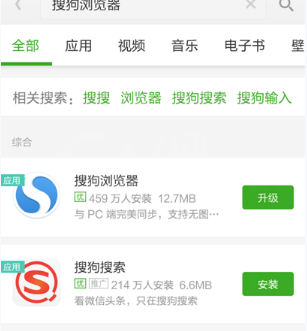
进入手机浏览器的主界面之后,点击右下方的那个形同三道杠的按钮。
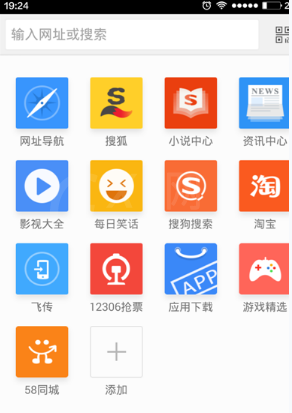
点击之后,下方会弹出一个界面,上面包括很多选项,其中左下方的齿轮形状的设置选项就是我们所需要的,我们点击进入到具体设置。

进入到设置当中,你可以完成账号的注册登录,小编在此就不做介绍了,我们一直向下拉伸。
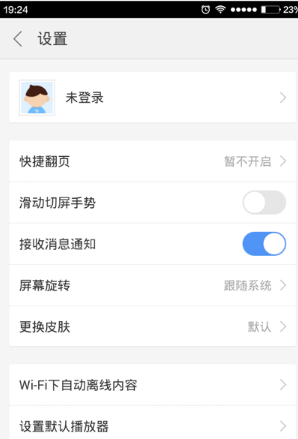
在最底部的位置有一个叫做浏览器标识的选项,我们选择它进入到具体的设置中,这个就是我们所需要的内容。
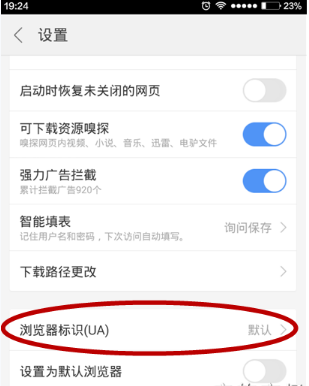
浏览器标识本来是在默认位置上,我们需要将电脑选项选中。
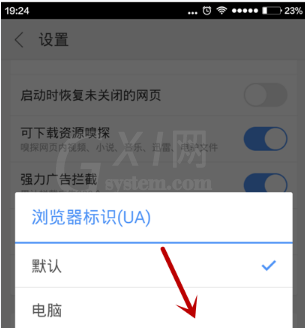
选择之后,返回,如果我们看到这个时候浏览器标示的位置上显示出电脑字样,就表明我们已经设置成功了。
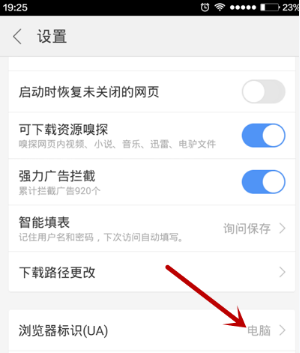
这时候我们任意进入到一个网站,我们就会发现,网站的显示形式就和我们用电脑进入网页一模一样,而不再是我们之前显示的手机触屏模式了。
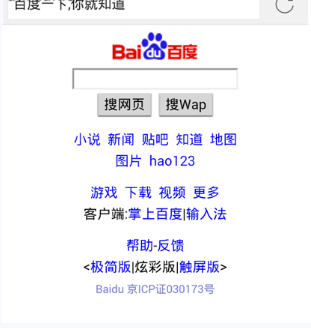
以上就是搜狗浏览器设置成电脑浏览模式的方法讲解,希望可以帮助到你哦,同时记得帮小编分享出去哈。



























